Когда вы вводите текст в поисковое поле или форму на веб-странице, Google Chrome автоматически запоминает его. Эта замечательная функция позволяет экономить время при повторном запросе или вводе данных, но она же снижает уровень конфиденциальности, ибо введенный текст смогут просмотреть все, кто получит доступ к компьютеру. Впрочем, пользователь может легко скрыть оставленные следы, удалив компрометирующие данные выборочно или все сразу.
Но открытость данных не единственная причина очистки истории ввода, вы можете захотеть удалить запомненный браузером текст, если он будет содержать ошибки, ведь Chrome пока что не научился толком грамматике и орфографии.
В настройках браузера можно удалить всю историю, если хотите стереть только отдельные фрагменты, выполните следующие действия.
Зайдите на веб-страницу с сохраненной историей вводов, установите в поле курсор, а когда браузер предложит выбрать текст из списка, перейдите к ненужному элементу с помощью клавиш-стрелок и нажмите Shift + Del.
Этот способ работает не только в Google Chrome, но и в других браузерах, базирующихся на том же движке — Opera, Vivaldi, Яндекс.Браузер и т.п.
Для удаления всех сохраненных вводов переходим на страницу настроек chrome://settings, внизу жмем «Дополнительные», выбираем опцию «Очистить историю».
В открывшемся окошке переключаемся на вкладку «Дополнительные» и отмечаем пункт «Данные для автозаполнения».
Флажки с прочих чекбоксов снимаем, если не хотим очищать прочие элементы.
Для этого перейдите по внутреннему адресу chrome://settings/autofill и установите переключатель «Заполнять формы автоматически» в положение «Выкл».
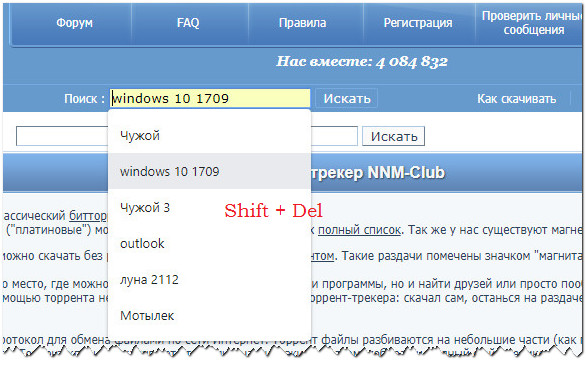
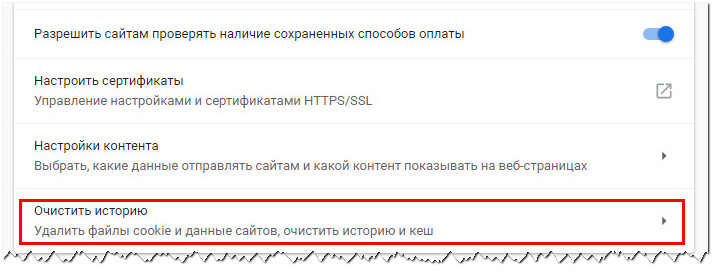
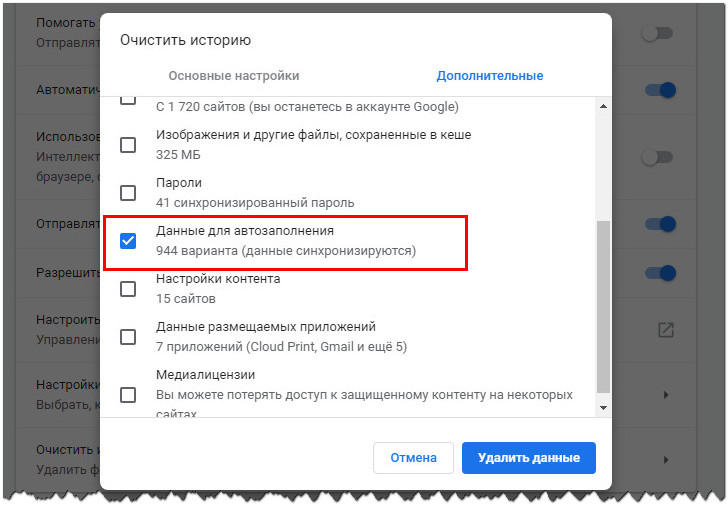
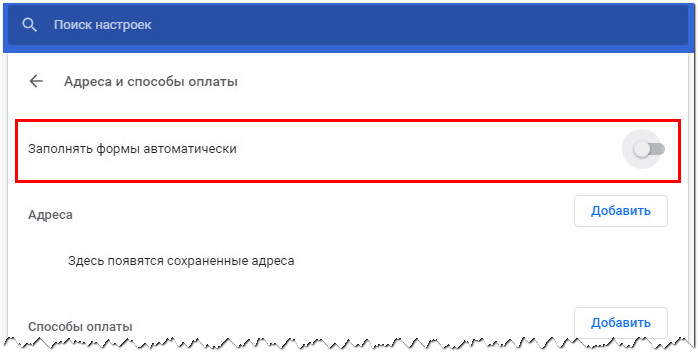
"Зайдите на веб-страницу с сохраненной историей вводов, установите в поле курсор, а когда браузер предложит выбрать текст из списка, перейдите к ненужному элементу с помощью клавиш-стрелок и нажмите shift + del"
Не рабоатет под mac os x.
В инете советуют эквивалент для мак - cmd+shift+del. То же не работает.